第5章 逐帧动画
第五章 基础动画

2 练习2:行走的人物
新建文档,将行走的动作图片导入到库; 在第一帧上,将“走路1.jpg”拖动到舞台上; 选择第二帧插入关键帧,选中第二帧上的人物图像,在 “属性”面板上单击“交换”按钮,打开“交换位图”对 话框,选择“走路2.jpg”位图,单击确定进行交换。 按照类似方法,从第三帧一直到十二帧为止; 通过在关键帧之间插入普通帧,降低行走速度。
示,这时可以借助其他帧
的画面对当前帧的编辑起 到辅助作用。
2 逐帧动画——绘图纸功能
【绘图纸外观】按钮:在时间帧的上方,出现绘图纸外观 标记。拉动外观标记的两端,可以扩大或缩小显示范围。 【绘图纸外观轮廓】按钮:按下此按钮后,场景中显示各 帧内容的轮廓线,填充色消失,特别适合观察对象轮廓, 另外可以节省系统资源,加快显示过程。 【编辑多个帧】按钮:按下后可以显示全部帧内容,并且 可以进行“多帧同时编辑”。例如:整体移动全部帧的位 置。
Ⅲ、【绘图纸 2】选项;会在当前帧的两边显示两个帧。 Ⅳ、【绘图纸 5】选项;会在当前帧的两边显示五个帧。 Ⅴ、【绘制全部】选项;会在当前帧的两边显示全部帧。
2 练习3:飞舞的蝴蝶/蜻蜓
新建三个图层,每个图层上分别使用线条工具和颜料桶工 具绘制蝴蝶(蜻蜓)的躯干、左边翅膀和右边翅膀。 新建若干个关键帧,在每个关键帧上使用变形面板和任意 变形工具调整躯干的位置和翅膀的形状,注意绘图纸功能 的使用。 通过在中间插入普通帧的方法调整动画播放的速度。 播放并且测试动画。
2 逐帧动画
逐帧动画是一种常见的动画形式,其原理是在“连续的关 键帧”中分解动画动作,也就是在时间轴的每帧上逐帧绘 制不同的画面,使其连续播放而成动画。 绘制要点:①添加若干个连续的关键帧;②在关键帧上创 建不同的,但有一定关联的画面。 例如:书写文字的动画、数字的变化、行走的人物、舞动 翅膀的小鸟、蜜蜂和蝴蝶、飞奔的骏马等动画。
《逐帧动画》课件(程竹钧)

普通帧里显示的是前一个关键帧的内容, 一般是用来延时。
三、任务:制作眼球会动的猫
1、启动: 依次点击“开始”、“程序”、 “Macromedia”、“Macromedia Flash8”。 2、舞台设置: 在属性面板中,设置舞台大小、背 景色、播放速度等。
3、绘制第1帧的小猫。
4、绘制第2帧的小猫。
请你用同样的方法,绘制其余几帧 小猫的状态。
你做出来了吗?
要记得保存哦!
四、挑战与提高: 你能否让这 部动画更加丰富 一些?比如:让 小猫的胡须、嘴 巴都动起来。
试一试“部 分选取工具”, 会有惊喜哦!
小结 逐帧动画是将一个动画的连续动作分解 成一张张的图就形成 了动画效果。
二、分析逐帧动画
逐帧动画是由许许多多的静态画面组成的, 当这些静态画面按一定的速度连续播放时,就 形成了动画效果。我们把其中的每一幅静态画 面,称作一个帧(frame)。 刚才这个动画总共有100帧,但只有5个不 同的静态画面。我们把这些不同的静态画面复 制到影片中需要变化的时间点,这就是关键帧。
答案A:
因为别的狼,都是抓 着羊就吃,吃生的。可这 货非要吃熟的……
答案B:
……
学好动画设计,狼吃羊还是羊吃狼, 由你来作主。
一、认识Flash
Flash由Macromedia公司出品,是目前最 流行的二维动画软件,所制作的SWF文件,占 用存储空间小,应用范围广,还可制作出交互 性很强的动画文件。
课后任务:
Flash工具箱为我们提供了丰富的工具,你知道它们都 有些什么用处吗? 对照课本图1-7中的文字说明,想一想,记一记。
逐帧动画教案

逐帧动画教案一、教学目标1.了解逐帧动画的基本概念和原理;2.掌握逐帧动画的制作方法;3.能够使用逐帧动画制作简单的动画效果。
二、教学内容1. 逐帧动画的基本概念和原理逐帧动画是指将一系列静态图片按照一定的顺序快速播放,形成连续的动画效果。
这种动画制作方式最早出现在电影行业,后来被广泛应用于游戏、广告等领域。
逐帧动画的原理是利用人眼的视觉暂留现象,即当连续的静态图片以一定的速度播放时,人眼会误认为这些图片是连续的动态图像。
因此,只要将静态图片按照一定的顺序快速播放,就能够形成连续的动画效果。
2. 逐帧动画的制作方法逐帧动画的制作方法主要包括以下几个步骤:(1)确定动画效果首先需要确定要制作的动画效果,包括动画的主题、场景、角色等。
在确定动画效果的同时,还需要考虑动画的时间长度和播放速度等因素。
(2)绘制静态图片根据确定的动画效果,需要绘制一系列静态图片。
这些静态图片需要按照一定的顺序排列,以便后续制作动画时使用。
(3)制作动画将绘制好的静态图片按照一定的顺序快速播放,形成连续的动画效果。
制作动画的过程中,需要注意图片的播放顺序和播放速度等因素。
(4)添加音效为了让动画效果更加生动,可以添加一些音效。
音效可以是背景音乐、角色的声音等,需要根据动画效果的需要进行选择。
3. 使用逐帧动画制作简单的动画效果使用逐帧动画制作简单的动画效果可以帮助学生更好地理解逐帧动画的制作方法和原理。
具体步骤如下:(1)确定动画效果首先需要确定要制作的动画效果,可以选择一些简单的动画效果,比如小球弹跳、人物行走等。
(2)绘制静态图片根据确定的动画效果,需要绘制一系列静态图片。
以小球弹跳为例,需要绘制小球在不同高度的位置上的静态图片。
(3)制作动画将绘制好的静态图片按照一定的顺序快速播放,形成连续的动画效果。
制作动画的过程中,需要注意图片的播放顺序和播放速度等因素。
(4)添加音效为了让动画效果更加生动,可以添加一些音效。
比如在小球弹跳的过程中,可以添加弹跳声音。
第5章 Flash动画基础 2 时间轴

帧的选择
编辑帧以前应先选中要编辑的帧。选择帧的方法如下: (1)选中一个帧。单击一帧的单元格,即可选中该帧。 (2)选中连续的多个帧。按住Shift键,单击选中一个或多个动画所在图层 内左上角的帧,再单击右下角帧,即可选中连续的所有帧。另外,单击选中 某一个非关键帧,再拖曳鼠标。或通过单击确定选择范围的起点,然后按住 Shift键,在选择范围的终点单击即可。 (3)选中一个图层的所有帧。单击控制区域内的某一图层,即可选中该图 层的所有帧。 (4)选中多个连续图层的所有帧:按住Shift键,单击控制区域内的连续图 层中第1个图层,再单击连续图层中最后一个图层,即可选中多个连续图层 内的所有帧。 (5)选中多个图层的所有帧。按住Ctrl键,单击控制区域内的各个图层。 (6)选择所有帧:执行“编辑”→“时间轴”→“选择所有帧”命令或按 Ctrl+Alt+A快捷键。 (7)要同时选择多个非连续的帧,只需在按住Ctrl键的同时单击所需的各 帧即可。
2010-112010-11-15
22
洋葱皮工具的应用 Flash的场景中,只能显示当前帧中的内容。有时为了 给对象定位,需要同时查看多个帧中的内容,利用洋葱皮 工具,就可以做到这一点。 洋葱皮工具主要用于辅助图形调整其位置,例如在两 个动作之间确定中间的动作,使物体动作更加流畅,这也 是制作传统动画片时用到的原理,特别适用于制作自行绘 制的逐帧动画。 洋葱皮工具共包括四个按钮,从左到右分别为“绘图 纸外观”、“绘图纸外观轮廓”、“编辑多个帧”和“修 改绘图纸标记”按钮,这些按钮的具体的操作方法如下所 述:
2010-112010-11-15 12
动画关键帧的“属性”面板
单击选中动画关键帧,调出动画关键帧的“属性”面板。利用该面板可以设置动 画类型和动画其他属性。
《逐帧动画》ppt课件

四、认识Flash界面 在桌面上用鼠标左键双击
在创建新项目中选择——Flash文档
工
时间轴
具
箱
舞台
属性面板
1. 帧的概念:构成动画的每一个画面叫做一个帧。
在时间轴上,每一个小方格就是一帧。帧又分为普通帧、关键 帧、空白关键帧。逐帧动画的每一帧都是关键帧。只有关键帧是可 以编辑的。在时间轴上显示为黑色的圆点。
认识逐帧动画
明湖中学 杨 丽
观看动画片说出动画的制作类型
一、动画的基本原理
动画就是通过连续播放一系列画面,给视觉造成图像连 续变化的感觉,达到理想的动画效果。它的基本原理与电 影、电视是一样,都是利用了视觉原理。动画不是“会动 的画”,而是“画出来的运动”。
二、常用的动画制作软件
1、二维动画制作软件: Ulead GIF AnimatorGIF是一种动画制作软件 Flash是一种集动画创作与应用程序开发于一身的软件, 制作的动画具有点小精悍的特点。
课堂实操: 制作“倒计时效果”动画
制作在一个红色圆角矩形背景下显示“5、4、3、…1、GO!”的 倒计时动画效果(设计效果如下图所示实操步骤以及使用的工具 选择工具
1、打开Flash软件,新建一个Flash文档。
2、点击舞台,在属性面板中把舞台大小设置为200*160像 素。背景颜色修改为红色。
2. 帧的分类:空白帧、关键帧和空白关键帧
空白关键帧 关键帧 空白帧 播放头 普通帧
帧频率
3. 帧的操作:包括添加帧 、删除帧 、 清除关键帧 、选择所有帧 、复制帧 、 粘贴帧 、移动帧 和翻转帧
下面我们来观看几个比较有代表性的,利用逐帧动画制作的小动画
行走的土豆人
第1帧
第2帧
《逐帧动画》信息技术教案

《逐帧动画》信息技术教案第一章:教学目标1.1 知识与技能了解逐帧动画的概念和基本原理。
掌握使用动画制作软件制作简单逐帧动画的方法。
学会调整帧速和帧数以达到理想的动画效果。
1.2 过程与方法通过观察和分析实例,理解逐帧动画的制作流程。
以小组合作的形式,实践制作逐帧动画,培养团队协作能力。
学会评价和给予同学动画作品建设性的反馈。
1.3 情感态度与价值观培养学生对动画制作的兴趣,激发创造力。
培养学生耐心细致的工作态度,提升审美能力。
第二章:教学重难点2.1 教学重点逐帧动画的基本概念和制作流程。
使用动画制作软件的基本操作。
2.2 教学难点帧速和帧数的调整以及动画流畅度的优化。
创意动画情节的设计和表现。
第三章:教学准备3.1 硬件准备计算机教室,每台计算机安装有动画制作软件。
投影设备或白板用于展示演示。
3.2 软件准备选择合适的动画制作软件,如Pivot Animator或Adobe Flash。
准备实例动画素材和教学指导文档。
第四章:教学过程4.1 导入新课通过播放一个简单的逐帧动画实例,引起学生兴趣。
提问学生对动画的观察和理解,引出逐帧动画的概念。
4.2 讲解与演示讲解逐帧动画的原理和制作步骤。
在计算机上进行软件操作的演示,展示制作逐帧动画的过程。
4.3 实践操作学生分组,每组选择一个简单的动画情节。
根据教师提供的指导文档,学生在计算机上尝试制作逐帧动画。
4.4 作品展示与评价每组展示自己的动画作品,描述制作过程中的发现和体会。
同学之间互相评价,教师给予肯定和建议。
第五章:教学反思与拓展5.1 教学反思针对学生的掌握情况,调整后续教学计划。
5.2 拓展活动邀请专业动画师进行讲座,分享逐帧动画制作的经验和技巧。
组织学生参观动画制作公司,了解逐帧动画在实际工作中的应用。
鼓励学生课后继续探索动画制作,创作更复杂的逐帧动画作品。
第六章:教学评价6.1 过程性评价在实践操作环节中,观察学生对逐帧动画制作的理解和运用能力。
Flash动画 《逐帧动画》教案
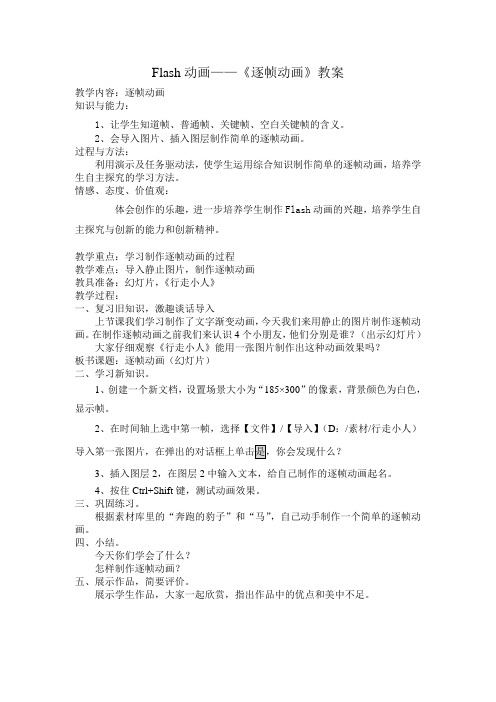
Flash动画——《逐帧动画》教案
教学内容:逐帧动画
知识与能力:
1、让学生知道帧、普通帧、关键帧、空白关键帧的含义。
2、会导入图片、插入图层制作简单的逐帧动画。
过程与方法:
利用演示及任务驱动法,使学生运用综合知识制作简单的逐帧动画,培养学生自主探究的学习方法。
情感、态度、价值观:
体会创作的乐趣,进一步培养学生制作Flash动画的兴趣,培养学生自主探究与创新的能力和创新精神。
教学重点:学习制作逐帧动画的过程
教学难点:导入静止图片,制作逐帧动画
教具准备:幻灯片,《行走小人》
教学过程:
一、复习旧知识,激趣谈话导入
上节课我们学习制作了文字渐变动画,今天我们来用静止的图片制作逐帧动画。
在制作逐帧动画之前我们来认识4个小朋友,他们分别是谁?(出示幻灯片)大家仔细观察《行走小人》能用一张图片制作出这种动画效果吗?
板书课题:逐帧动画(幻灯片)
二、学习新知识。
1、创建一个新文档,设置场景大小为“185×300”的像素,背景颜色为白色,显示帧。
2、在时间轴上选中第一帧,选择【文件】/【导入】(D:/素材/行走小人)
3、插入图层2,在图层2中输入文本,给自己制作的逐帧动画起名。
4、按住Ctrl+Shift键,测试动画效果。
三、巩固练习。
根据素材库里的“奔跑的豹子”和“马”,自己动手制作一个简单的逐帧动画。
四、小结。
今天你们学会了什么?
怎样制作逐帧动画?
五、展示作品,简要评价。
展示学生作品,大家一起欣赏,指出作品中的优点和美中不足。
(完整版)逐帧动画 课件PPT

制作节约粮食的 宣传小动画
逐帧动画
目录
01 Flash动画制作原理
02 创作第一个动画
PART 01
Flash动画制作原理
动画制作原理
把每张分解动作页面画出来,让它们按 顺序、快速播放。 由于人眼的“视觉残留”现象,当播放 速度达到一定程度时,肉眼是分辨不出 来的,看起来就是连续的动画效果。
Flash动画制作原理
绘制 导入素材
示,快捷键为F7
普通帧两个关键帧之间的过渡部 分,使画面处于保持不变的状态。
以“灰色”显示,快捷键为F 帧
空白 关键 帧
讨论 :翻页动画与逐帧动画的区别与联系
PART 02
制作逐帧动画 吃饼干
制作吃饼干的动画步骤:
1.创建关键帧(绘制 、导入素材) 2.插入关键帧 3.用橡皮擦工具擦除部分画面 4.重复第2,3步骤,利用插入关键帧的 方式,制作吃饼干的效果 5.测试动画,修改作品,保存作品
逐帧动画是一种常见的动画形式,
其原理是在“连续的关键帧”中
分解动画动作,也就是在时间轴的 每帧上逐帧绘制不同的内容,使其 连续播放而成动画。
“帧”的分类
关键帧 一个动作的开始或结束, 决定动画效果的关键部分。以 “黑色实心圆点”显示,快捷键 为F6
空白关键帧 没有放置任何动画对象 的关键帧,起到将当前帧的内容清 除的作用。以“黑色空心圆点”显
此时此刻的你
回顾旧知
标题栏 菜单栏
您的内容打在这里,或者通过复 制您的文本后,在此框中选择粘
工具贴,并选择只保留文字,在此录 面板入上述图表的描述说明。
属性 面板
时间轴 浮动面板
回顾旧知
您的内容打在这里,或者通过复 制您的文本后,在此框中选择粘 贴,并选择只保留文字,在此录 入上述图表的描述说明。
第五章 动画创作

5.创建动作补间动画的方法
在时间轴面板上动画开始播放的地方创建或选择一个关键
帧并设置一个元件,一帧中只能放一个项目,在动画要结 束的地方创建或选择一个关键帧并设置该元件的属性,再
单击开始帧,在【属性】面板上单击【补间】旁边的“小
三角”,在弹出的菜单中选择【动作】,或单击右键,在 弹出的菜单中选择【创建补间动画】,就建立了“动作补 间动画”。
形状提示要在形状的边缘才能起作用,在调整形状提示 位置前,要打开工具栏上【选项】下面的【吸咐开关】 , 这样,会自动把“形状提示”吸咐到边缘上,如果你发觉 “形状提示”仍然无效,则可以用工具栏上的【缩放工具】 单击形状,放大到足够大,以确保“形状提示”位于图形 边缘上。 另外,要删除所有的形状提示,可执行【修改】|【形状】 |【删除所有提示】命令。删除单个形状提示,可用鼠标 右键单击它,在弹出菜单中选择【删除提示】。
(2)构成形状补间动画的元素
形状补间动画可以实现两个图形之间颜色、形状、大小、 位置的相互变化,使用的元素多为用鼠标或压感笔绘制出 的形状,如果使用图形元件、按钮、文字,则必先“打散” 才能创建变形动画。
(3)形状补间动画在时间帧面板上的表现
形状补间动画建好后,时间帧面板的背景色变为淡绿色, 在起始帧和结束帧之间有一个长长的箭头,如图5-3-1所 示。
修改绘图纸标记 编辑多帧
帧居中 绘图纸外观 绘图纸外观轮廓
【编辑多个帧】按钮:按下后可以显示全部帧内容,并且 可以进行“多帧同时编辑”。 【修改绘图纸标记】按钮:按下后,弹出菜单,菜单中有 以下选项:
【总是显示标记】选项; 【锚定绘图纸】选项; 【绘图纸 2】选项;会在当前帧的两边显示两个帧。
从零开始学习逐帧动画制作教案

从零开始学习逐帧动画制作教案第一章:逐帧动画概述1.1 什么是逐帧动画介绍逐帧动画的定义和特点解释逐帧动画与其他类型动画的区别1.2 逐帧动画的应用场景探讨逐帧动画在电影、电视、网络动画等方面的应用分析逐帧动画的优势和局限性1.3 逐帧动画的制作流程介绍逐帧动画的基本制作流程解释每个步骤的作用和重要性第二章:动画制作准备2.1 确定动画主题和风格引导学生思考和确定动画的主题和风格分析如何通过风格选择来增强动画的表现力2.2 角色和场景设计讲解角色和场景设计的基本原则引导学生进行角色和场景的设计练习2.3 制作动画草图介绍动画草图的制作方法和技巧分析草图在动画制作中的重要性第三章:逐帧动画制作基础3.1 动画原理介绍解释动画原理,包括关键帧、过渡帧等概念引导学生理解动画原理在逐帧动画中的应用3.2 逐帧动画制作软件介绍介绍几种常用的逐帧动画制作软件分析每种软件的特点和适用场景3.3 制作简单逐帧动画引导学生运用软件制作简单的逐帧动画讲解制作过程中的技巧和注意事项第四章:动画角色动作设计4.1 动作设计基本原则讲解动作设计的基本原则,如流畅性、自然性等引导学生理解动作设计对动画质量的影响4.2 动作分解与夸张介绍动作分解和夸张的概念和方法分析如何通过动作分解和夸张来增强动画的表现力4.3 角色动作练习引导学生进行角色动作的设计和练习点评并指导学生改进动作设计第五章:动画音效与配乐5.1 音效在动画中的作用解释音效在动画中的重要性分析不同场景下音效的选择和使用方法5.2 配乐的选择与制作讲解配乐的选择和制作方法引导学生进行配乐的试听和选择5.3 音效与配乐的整合介绍如何将音效与配乐整合到动画中分析整合过程中的技巧和注意事项第六章:复杂动画场景与镜头运用6.1 复杂场景的分解与绘制讲解如何分解复杂场景以便于逐帧绘制引导学生练习绘制复杂场景的逐帧动画6.2 镜头运用与动画节奏介绍镜头运用对动画节奏的影响分析如何通过镜头切换和移动来增强动画的视觉效果6.3 实践项目:复杂场景动画制作学生分组进行复杂场景的动画制作实践点评并指导学生改进动画制作技巧第七章:动画色彩与光影处理7.1 色彩理论基础讲解色彩理论的基本知识引导学生理解色彩在动画中的重要性7.2 光影处理与视觉效果介绍光影处理的基本技巧分析光影对动画视觉效果的影响7.3 实践项目:色彩与光影的运用学生练习运用色彩和光影进行动画制作点评并指导学生改进动画的色彩和光影效果第八章:动画特效与后期制作8.1 常用动画特效介绍讲解常用的动画特效及其应用场景引导学生理解特效在动画中的作用8.2 后期制作软件与技巧介绍常用的动画后期制作软件和技巧分析后期制作对动画整体效果的影响8.3 实践项目:动画特效与后期制作学生进行动画特效的应用和后期制作实践点评并指导学生改进动画的特效和整体效果第九章:动画剧本与叙事9.1 动画剧本的结构与要素讲解动画剧本的基本结构和要素引导学生理解剧本对动画叙事的重要性9.2 角色与情节的构建介绍如何构建角色和情节分析角色和情节对动画叙事的影响9.3 实践项目:动画剧本与叙事学生进行动画剧本的编写和叙事实践点评并指导学生改进动画的叙事技巧第十章:逐帧动画的商业应用与推广10.1 逐帧动画在商业领域的应用探讨逐帧动画在广告、游戏、教育等方面的应用分析逐帧动画的商业价值和市场前景10.2 动画作品的推广与发布讲解动画作品的推广和发布渠道引导学生了解动画作品的版权保护和相关法律法规10.3 实践项目:动画作品的展示与推广学生进行动画作品的展示和推广实践点评并指导学生改进动画作品的展示和推广技巧重点和难点解析重点环节1:逐帧动画的定义和特点、与其他类型动画的区别重点解析:逐帧动画的独特性,以及它在不同领域中的应用优势和局限性。
fiash动画制作基础-第5章

01
深入学习Flash动画中的 高级技巧,如骨骼动画、 3D转换等。
02
掌握如何优化Flash动画 的性能,提高播放的流 畅度。
03
学习如何将Flash动画与 其他软件进行集成,如 Adobe Animate、 Unity等。
04
了解Flash动画在网页设 计、游戏开发等方面的 应用和案例分析。
THANKS
帧编辑
帧是Flash动画的基本单位,每 个帧可以包含图像、文本、形状、 符号等元素。通过编辑帧,可以
调整动画的细节和表现方式。
帧属性
帧属性包括帧标签、帧速率、帧 注释等,通过设置帧属性,可以
控制动画的播放速度和时间。
帧操作
包括插入帧、删除帧、复制帧、 粘贴帧等,通过这些操作可以增
加或减少动画的长度和内容。
Flash动画制作基础-第5章
• 引言 • Flash动画制作概述 • 创建Flash动画 • 动画编辑与优化 • 发布与导出Flash动画 • 案例分析 • 总结与展望
01
引言
主题简介
01
02
03
动画制作原理
介绍动画制作的基本原理, 包括帧、关键帧、过渡帧 等概念。
动画制作工具
介绍Flash动画制作软件的 基本功能和工具,如绘图 工具、颜色填充、文本框 等。
逐帧动画
逐帧动画是一种基础的动画制作方式,通过在时间轴上逐个绘制每一帧 的内容,可以创建出生动形象的动画效果。逐帧动画需要较高的绘画技 巧和耐心,但可以制作出非常细腻的动画效果。
导入媒体元素
导入图片
导入视频
通过“导入”菜单或“文件”面板, 可以将外部的图片导入到Flash中。导 入的图片可以在库面板中管理,并可 以在动画中重复使用。
《逐帧动画》ppt课件

帧的显示形式及操作
1. 帧的概念:构成动画的每一个画面叫做一个帧。 2. 帧的分类:空白帧、关键帧和空白关键帧 3. 帧的操作:包括添加帧 、删除帧 、清除关键帧 、 选择所有帧 、复制帧 、粘贴帧 、移动帧 和翻转帧
制作“倒计时效果”动画
制作在一个红色圆角矩形背景下显示“5、4、3、„1、GO!”的 倒计时动画效果(设计效果如下图所示)。
动画基本原理
动画就是通过连续播放一系列画面,给视觉造成连续 变化的图画,它的基本原理与电影、电视一样,都是视觉 原理。动画不是“会动的画”,而是“画出来的运动”。
逐帧动画基本原理
逐帧动画,也叫【帧帧动画】,是最常见的动画形式 最适合于图像在每一帧中都在变化而不是在舞台上移动的 复杂动画。 逐帧动画原理是在【连续的关键帧】中分解动画动作 也就是要创建每一帧的内容,才能连续播放而形成动画。 逐帧动画的帧序列内容不一样,不仅增加制作负担,而且 最终输出的文件量也很大。但它的优势也很明显,因为它 与电影播放模式相似,适合于表演很细腻的动画,通常在 网络上看到的行走、头发的飘动等动画,很多都是使来自逐 帧动画实现的。图4-2
制作“花逐渐成长的过程”动画
制作花盆中的花儿逐渐成长,并生成一朵花的动画效果(设 计效果如下图所示)。
实训1: 制作“火柴人行走动画”动画,如图所示。
第5章 动画制作原理1

6.7 动作脚本入门
Flash 提 供 了 一 个 专 门 处 理 动 作 脚 本 的 编 辑 环 境——“动作”面板。默认情况下,“动作” 面板自动出现在Flash的下面,如果“动作” 面板没有显示出来,那么可以执行“窗 口”|“开发面板”|“动作”命令来显示。 6.7.1动作面板的组成
6.7 动作脚本入门
6.5 动画基础
6.5.5遮罩动画 2.创建遮罩的方法
(1)创建遮罩 在Flash中没有一个专门的按钮来创建遮罩层,遮罩层其实是由普通 图层转化的。在某个图层上单击右键,在弹出菜单中选择“遮罩 层”,使命令的左边出现一个小勾,该图层就会生成遮罩层, “层图标”就会从普通层图标变为遮罩层图标,系统会自动把遮 罩层下面的一层关联为“被遮罩层,如果关联更多层被遮罩,只 要把这些层拖到被遮罩层下面就行了。
6.5 动画基础
6.5.3形状补间动画
(4)创建形状补间动画的方法
在时间轴面板上动画开始播放的地方创建或选择一个关键帧并设置要开始变 形的形状,一般一帧中以一个对象为好,在动画结束处创建或选择一个 关键帧并设置要变成的形状,再单击开始帧,在“属性”面板上单击 “补间”旁边的小三角,在弹出的菜单中选择“形状”,一个形状补间 动画就创建完毕。
6.5 动画基础
6.5.6 引导路径动画
(2)引导层和被引导层中的对象 引导层是用来指示元件运行路径的,所以“引导层”中的内容可以 是用钢笔、铅笔、线条、椭圆工具、矩形工具或画笔工具等绘制 出的线段。而“被引导层”中的对象是跟着引导线走的,可以使 用影片剪辑、图形元件、按钮、文字等,但不能应用形状。由于 引导线是一种运动轨迹,不难想象,“被引导”层中最常用的动 画形式是动作补间动画,当播放动画时,一个或数个元件将沿着 运动路径移动。 (3)向被引导层中添加元件 “引导动画”最基本的操作就是使一个运动动画“附着”在“引导 线”上。所以操作时特别得注意“引导线”的两端,被引导的对 象起始、终点的2个“中心点”一定要对准“引导线”的2个端 头。
第5课逐帧动画.
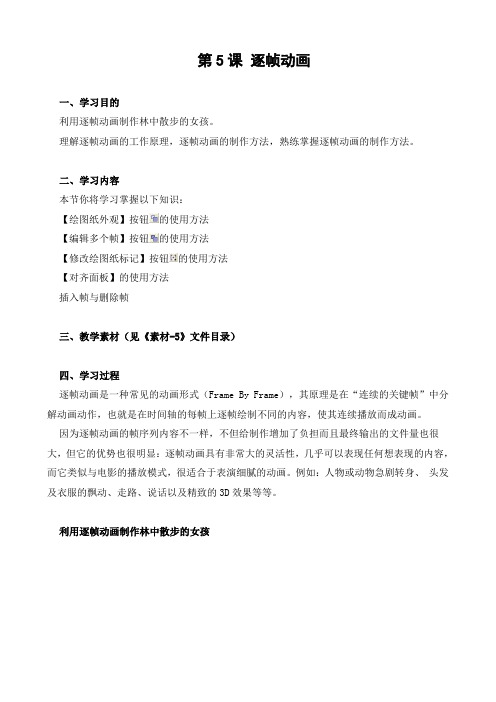
第5课逐帧动画一、学习目的利用逐帧动画制作林中散步的女孩。
理解逐帧动画的工作原理,逐帧动画的制作方法,熟练掌握逐帧动画的制作方法。
二、学习内容本节你将学习掌握以下知识:【绘图纸外观】按钮的使用方法【编辑多个帧】按钮的使用方法【修改绘图纸标记】按钮的使用方法【对齐面板】的使用方法插入帧与删除帧三、教学素材(见《素材-5》文件目录)四、学习过程逐帧动画是一种常见的动画形式(Frame By Frame),其原理是在“连续的关键帧”中分解动画动作,也就是在时间轴的每帧上逐帧绘制不同的内容,使其连续播放而成动画。
因为逐帧动画的帧序列内容不一样,不但给制作增加了负担而且最终输出的文件量也很大,但它的优势也很明显:逐帧动画具有非常大的灵活性,几乎可以表现任何想表现的内容,而它类似与电影的播放模式,很适合于表演细腻的动画。
例如:人物或动物急剧转身、头发及衣服的飘动、走路、说话以及精致的3D效果等等。
利用逐帧动画制作林中散步的女孩1.学习方法本节要学习的是将几张静态图片连续导入到Flash中,并利用【绘图纸】功能及【对齐面板】将图像对齐,最后建立一段林中散步女孩的逐帧动画。
对于初学者来说,将图片导入到Flash中非常容易做到,但是同时编辑所有导入的图片,并且将它们对齐放在合适的位置,在这点上初学者可能就会一知半解了。
本节主要教给你一种同时编辑多个对象的简单方法,并且通过本节的讲解,初学者可以照葫芦画瓢的制作出精彩的课后练习,来加强学习成果,提高学习兴趣。
2.课前热身(1)创建影片文档执行【文件】|【新建】命令,在弹出的对话框中选择【常规】|【Flash文档】选项后,单击【确定】按钮,新建一个影片文档。
在【文档属性】对话框中进行设置:文件大小为550×480像素,【背景色】为白色,如图5-1-1所示。
图5-1-1 设置文档属性(2)修改图层名称双击【图层1】的图层名称,将其图层名称修改为【背景】,如图5-1-2所示。
部编本人教版小学五年级美术上册课件:逐帧动画教程

Flash中的图层主要有普通图层、引导图层、被引导 图层、遮罩图层和被遮罩图层几种类型。
被遮罩图层 被引导图层
遮罩图层 引导图层 普通图层
图层的类型
二、编辑图层
1.新建图层 2.选择图层 3.改变图层顺序 4.隐藏、显示与锁定图层 5.显示图层轮廓线 6.设置图层属性
逐帧动画
在连续的关键帧中绘制或编辑同一对象的不同形态 (或不同的对象)所形成的动画被称为逐帧动画。
走路动画
编后语
老师上课都有一定的思路,抓住老师的思路就能取得良好的学习效果。在上一小节中已经提及听课中要跟随老师的思路,这里再进一步论述听课时如何 抓住老师的思路。
① 根据课堂提问抓住老师的思路。老师在讲课过程中往往会提出一些问题,有的要求回,有的则是自问自答。一般来说,老师在课堂上提出的问 题都是学习中的关键,若能抓住老师提出的问题深入思考,就可以抓住老师的思路。
逐帧动画的特点
优点:灵活性强、适合表现细腻的动画、及画 面变化较大的复杂动画
缺点:给制作增加了负担、最终输出的文件量 比较大
制作方法:
1、用导入的静态图片建立逐帧动画 2、绘制矢量逐帧动画 3、文字逐帧动画 4、指令逐帧动画 5、导入序列图像
综合实训——制作走路动画
首先打开素材文档,调整人物各部位的位置和角 度,制作一个走路的姿势,然后在所有图层当前帧 的后面,插入一个关键帧,按照人物走路的运动规 律制作第2个走路姿势,接下来用相同的方法制作其 他8个走路姿势 ,具体操作请参考书中内容。
⑥ 利用笔记抓住老师的思路。记笔记不仅有利于理解和记忆,而且有利于抓住老师的思路。
2019/9/19
最新中小学教学课件
13
谢谢欣赏!
- 1、下载文档前请自行甄别文档内容的完整性,平台不提供额外的编辑、内容补充、找答案等附加服务。
- 2、"仅部分预览"的文档,不可在线预览部分如存在完整性等问题,可反馈申请退款(可完整预览的文档不适用该条件!)。
- 3、如文档侵犯您的权益,请联系客服反馈,我们会尽快为您处理(人工客服工作时间:9:00-18:30)。
1.创建电影文件。 2.电影片段符号的制作。 3.单击 返回场景。选择菜单“窗口-库”命令, 打开“库”面板,
选择“蜡烛”影片剪辑元件,将其拖入场景的适当位置。 在舞台中输入文字“2008北京奥运!”
4.保存并测试电影文件。
5.2 逐帧动画应用实例
5.2.3 实例三:脚步变动的豹子
5.1 逐帧动画概述
(4)在时间轴窗口单击相同层的当前帧右边一帧的 单元格,然后选择“插入-时间轴-空白关键帧”命令, 插入一个空白关键帧。 (5)在场景中绘制图形,作为第2个关键帧的内容。 (6)重复步骤(4)~(5),增加新的关键帧,直 到完成全部动画所需的帧。 (7)选择“控制-播放”命令或“控制-测试影片” 命令测试动画。
5.2 逐帧动画应用实例
5.2.1 实例一:模拟打字效果
1.创建电影文件。 2.输入文字。
在电影文件的场景中输入“WELCOME TO TIANJIN”, 文字类型为静态文本,对齐方式为左对齐,并将文字放 置在场景的中央。
3.设置文字所在帧的属性。 4.保存并测试电影文件。
5.2 逐帧动画应用实例
高职高专计算机实用教程系 列规划教材
Flash 8 实用教程
中国铁道出版社
第5章 逐帧动画
教学目的和要求
理解逐帧动画的概念 掌握逐帧动画的制作条件 掌握逐帧动画的制作
第5章 逐帧动画
教学重点和难点
逐帧动画的制作条件 掌握逐帧动画的制作
第5章 逐帧动画
主要容
理解逐帧动画的概念 掌握逐帧动画的制作条件 掌握逐帧动画的制作
1.创建电影文件。 2.导入位图。 3.保存并测试电影文件。
5.1 逐帧动画概述
逐帧动画又称为“帧—帧”动画,是由若干个 连续关键帧组成的动画序列。 创建逐帧动画的具体操作步骤如下:
(1)在时间轴中选择第1行的层,或者创建一个 新层。 (2)选择第1个关键帧。如果选择的帧不是关键 帧,可以选择“插入-时间轴-关键帧”命令,使之 成为关键帧。 (3)在动画序列的第1帧上创建插图,可以使用 绘画工具、从剪贴板中粘贴图形,或导入一个文 件。
